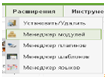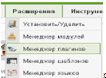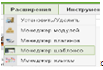Возможности профессиональной ориентации учащихся 10-11 классов при обучении элективному курсу "Основы веб-дизайна"
Плагины – это программы или фрагменты, обслуживающие внутреннюю работу сайта. Примеры плагинов – online-редакторы, кнопка редактора для загрузки изображений в статьи, рейтинг статей. Плагины поддерживают работу других программ.
Компоненты, модули и плагины разработчики приложений представляются в виде архивов, содержащие кроме самих программ еще и специальные установочные файлы. Имена архив
ов с компонентами включают в себя префикс «com_», с модулями – префикс «mod_», а с плагинами – «plg_» или «bot_». Иногда для поддержки работы компонента, пишут специальные модули, и плагины. Тогда, обычно, все отдельные заархивированные элементы архивируют повторно в один общий архив. В этом случае перед установкой следует сначала распаковать этот общий архив.
Установка компонентов, модулей и плагинов в Joomla производится индентично через меню админцентра в пункте «Расширения», где необходимо выбрать первую строчку «Установить/Удалить». Если при попытке загрузить и установить модули или плагины возникает сообщение об ошибке, то требуется включить плагин System - Legacy. Для этого зайти в меню «Расширения» – «Менеджер плагинов» и в выпадающем меню «Выберите тип» указать тип system и выбрать «Система - Обратная совместимость» (legacy). Включить его (рис. 32)
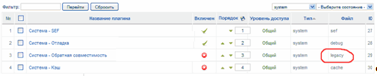
Рис. 32. Панель загрузки модулей и плагинов
Чтобы установленные элементы начали работать их следует включить. Для этого с помощью меню админцентра перейдите в одно из окон управления (рис. 33):
|
|
|
|
Рис. 33. Переходы к окнам управления
Включение и отключение компонентов производится через «Расширения» – «Установить/Удалить» – вкладка «Компоненты»
В столбце «Разрешен» мышью поменять на разрешающий или запрещающий значок (рис. 34):
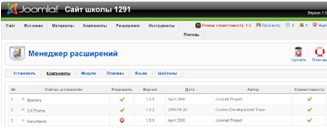
Рис. 34. Включение и отключение компонентов
Установленные и включенные элементы следует настроить.
Рассмотрим установку плагина rustypo или «Русская типографика» который преобразует ошибочно набранный текст при выводе на страницы сайта в грамотную форму. Например, устанавливает правильные открывающие и закрывающие кавычки, заменяет при необходимости знак «минус» на значок «тире».
Для настройки плагинов в меню админцентра выбрать в пункт «Расширения» - «Менеджер плагинов». Откроется окно, в котором в виде таблицы будет представлена информация об установленных плагинах (рис. 35).
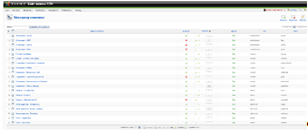
Рис. 35. Менеджер плагинов
Для открытия настроек плагина, следует нажать на название плагин.
В панели «Подробности» расположены настройки плагина: имя, переключатель включен, имя, файл плагина, доступ (для какой группы пользователей разрешен данный элемент), порядок. В низу расположено описание предназначения и что возможных дополнительных настроек плагина (рис. 36).
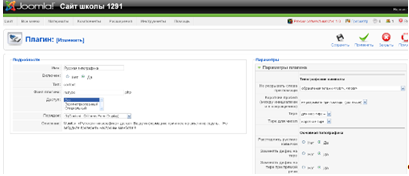
Рис. 36. Настройка плагина
Справа находится панель «Параметры», в которой находятся раскрывающиеся блоки «Параметры плагина». Все настройки разделены на разделы «Типографские символы», в котором настраиваются пораметры тэга разрыва слов, пробела между инициалами и в сокращениях, тире; в блоке «Основная типографика» регулируется расстановка русских кавычек, замена дефиса на тире, блок «Не разрывать» позвеляет настроить принудительный перенос слов, в блоке «Автозамены» устанавливаются автозамены клавиатурных комбинаций клавиш на «неклавиатурные» символы, в «Орфография» настраивается отфография на сайте, в блоке «Числа» происходит настройка параметров числовых выражений.
Рассмотрим настройку модулей на примере модуля mod_stats или Статискика. Настройка модуля идентична настройкам плагина.
Основные панели настройки модуля – «Параметры» и «Подробности», принципиальное отличие который от плагинов состоит в том, что модули, работающие во FrontEnd, необходимо обязательно располагать в одной из специально предназначенных позиций шаблона. Для этого в панели «Подробности» находится выпадающий список «Позиция», при этом в одной о той же позиции может располагаться несколько модулей.
Последовательность вывода модулей на страницах сайта настраивается в в общей таблице модулей, где модули группируются в зависимости от их позиции на сайте.
Модули обычно привязывают к конкретным пунктам меню. Чтобы указать несколько пунктов меню, необходимо в переключателе «Меню» отметить пункт «Выбрать из списка», и в выпадающем списке «Выберите пункты», удерживая нажатой на клавиатуре кнопку Ctrl, отметить требующиеся строки (рис. 37).
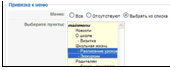
Рис. 37. Привязка модуля к меню
VI. Группы пользователей.
Существует две основные группы пользователей: FrontEnd - посетители сайта, которые могут работать только с внешней стороны сайта и BackEnd-группа – пользователи админцентра, которые могут работать как с внешней стороны, так и обладающие правом входа в управляющую част сайта.
Представленные группы подразделяются на несколько подгрупп, где основных принципом разделения прав доступа является наследование прав группой следующего уровня:
Лицевая панель:
посетители сайта имеют доступ только к просмотру общедоступной информации сайта;
зарегистрированные могут просматривать общедоступную часть и заходить в разделы для зарегистрированных пользователей;
авторы, имеют права такие же, как и у зарегистрированных посетителей, но добавляется право писать статьи для сайта и редактировать собственные материалы, но они не могут опубликовать;
редакторы могут просматривать сайт, писать свои материалы, редактировать свои и чужие статьи, но так же не имеют права публикации;
управляющий является ответственными за публикацию, имеют все права редакторов, но добавляется возможность открывать свои и чужие материалы для общего доступа на сайте.
Пользователи админцентра имеют возможность работать со всеми правами издателей, и подразделяются на:
менеджеры дополнительно имеют право создавать разделы и категории, управлять пунктами существующих меню сайта, закачивать медиа-файлы, управлять работой компонентов;
администраторы, по мимо перечисленных прав, могут управлять пользователями, добавлять дополнительные меню, устанавливать или удалять компоненты, модули, плагины и шаблоны, управлять ими, проводить очистку кэш и общую разблокировку;
суперадминистраторы имеют доступ ко всем действиям по созданию и управлению сайтом, в том числе, могут создавать любых пользователей, заменять шаблоны дизайна, выполнять общие настройки сайта, производить рассылки.
Другие рефераты на тему «Педагогика»:
- Формирование у младших школьников связной речи
- Развитие поисковой активности младших школьников на основе специальных игровых заданий
- Информатика и образование
- Мониторинг развития письменной связной речи в начальной школе
- Использование наглядных средств при коррекции звукопроизношения у дошкольников с дислалией
Поиск рефератов
Последние рефераты раздела
- Тенденции развития системы высшего образования в Украине и за рубежом: основные направления
- Влияние здоровьесберегающего подхода в организации воспитательной работы на формирование валеологической грамотности младших школьников
- Характеристика компетенций бакалавров – психологов образования
- Коррекционная программа по снижению тревожности у детей младшего школьного возраста методом глинотерапии
- Формирование лексики у дошкольников с общим недоразвитием речи
- Роль наглядности в преподавании изобразительного искусства
- Активные методы теоретического обучения